win10 公用网络改为专用网络要如何设置
发布时间:2017-12-15 19:56:33 浏览数: 小编:xiaobian
有win10用户反应自己之前一直在外奔波,因此电脑一直设置为公用网络。现在回到家里想要改为专用网络,共享家里的打印机。那么win10要如何将公用网络改为专用网络呢?具体方法如下:
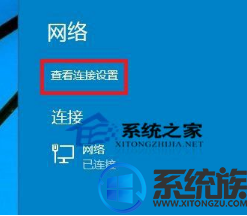
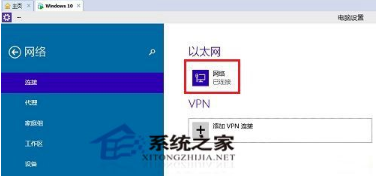
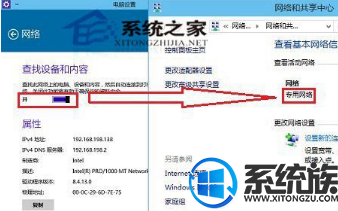
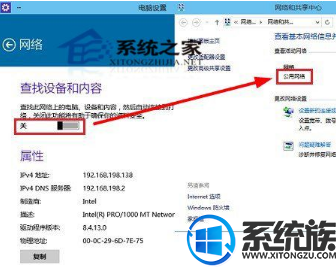
第一步、点击Win10右下角网络图标,在出现的网络面板中点击“查看连接设置”。
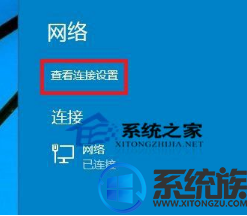
第二步、在电脑设置界面,会自动跳转到网络项,点击左侧窗口“网络”。
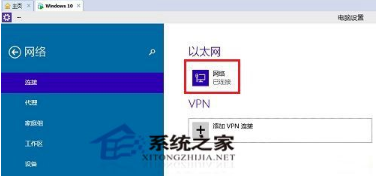
第三步、在查找设备和内容界面,我们就可以设置网络类型了。
1、如果查找此网络上的点奥、设备和融融,然后自动连接到打印机和电视机等设备,处于“开”状态,则计算机网络类型为“专用网络”。
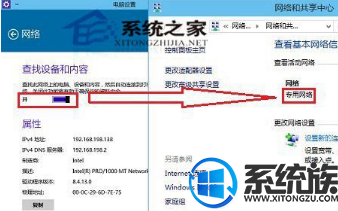
2、如果出于“关”状态,则计算机网络类型为“公用网络”。
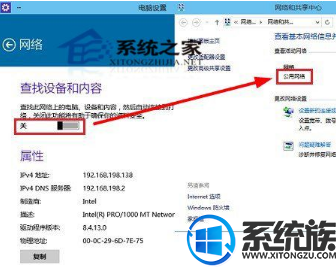
以上就是win10公用网络改为专用网络的方法了,更多win10问题的解决方法,尽在系统族。
上一篇: 2017 win10家庭版免费激活密钥



















